Facebook Profilinizi Kilitleme ve Kilidini Açma
Yayınlanan: 2023-05-04Anahtar deliği simgesi olan beyaz bir kalkanla işaretlenmiş bir Facebook hesabına rastladınız mı? Bu, bu kullanıcının yeni bir Facebook gizlilik özelliğini etkinleştirdiği ve Facebook'taki profilini arkadaş listesinde olmayan herkesten kilitlediği anlamına gelir.
Facebook profillerini kilitleme seçeneği şu anda yalnızca birkaç ülkede mevcuttur, ancak aynı düzeyde gizlilik elde etmek için profil ayarlarınızı düzenlemek mümkündür. İşte Facebook profilinizi nasıl kilitleyeceğiniz ve kilidini açacağınız ve bunu yaptığınızda ne olacağı.

Neden Facebook Profilinizi Kilitleyin?
Bir profil kilidi ilk olarak 2020'de Facebook'ta kullanıma sunuldu. Bu, Facebook profilinizi kilitlemenize olanak tanıyan bir gizlilik özelliğidir, böylece Facebook uygulamasındaki içeriğinizin ve etkinliğinizin çoğu yalnızca Facebook arkadaşlarınız tarafından görülebilir.
Sosyal medya ağları büyüleyicidir, ancak özellikle Facebook'un herkes için güvenli bir alan olmadığı konusunda bir ünü vardır. Kilit profili seçeneği, Hintlilerin (özellikle Hintli kadınların) çevrimiçi ortamda güvende kalmaları ve gizliliklerini korumaları için ilk olarak Hindistan'da başlatıldı.
Facebook hesabınızda profil kilitleme özelliğini etkinleştirdiğinizde, arkadaş listenizde olmayan Facebook kullanıcıları, profil sayfanızın yalnızca sınırlı bir görünümünü görecektir. Örneğin, Facebook fotoğraflarınızı, profil resminizin tam boyutlu halini ve kapak fotoğrafınızı göremezler. Profilinizi kilitledikten sonra yayınladığınız tüm yeni gönderiler, Facebook arkadaşlarınız dışında herkes tarafından görülemez.
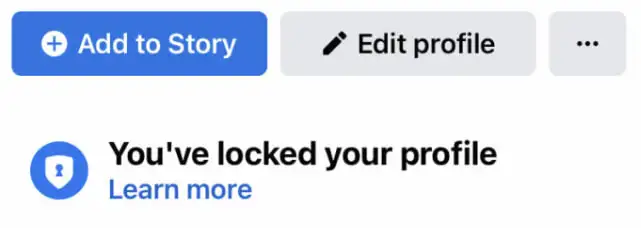
Bunun dışında, önceki herkese açık yayınlarınızın hiçbiri artık herkese açık olmayacak ve otomatik olarak " Herkese Açık " yerine " Arkadaşlar " olarak ayarlanacaktır. Profil İnceleme ve Etiket İnceleme seçenekleri otomatik olarak açılacaktır. Profilinizdeki Hakkında bilgilerinizin çoğu (şehir, eğitim, doğum günü ve cep telefonu numarası gibi) arkadaşlarınız dışında herkesten gizlenecektir. Facebook Hikayeleriniz ayrıca yalnızca Facebook arkadaş listenizdekiler tarafından görülebilir.
Facebook'ta aktif kalmak istiyor ama arkadaş olmayanların bu aktiviteyi görmesini istemiyorsan, profilini kilitlemek bu değişikliği gizlice yapmak için harika bir yol.
Facebook Profilinizi Nasıl Kilitlersiniz?
Bugün, özellik bazı ülkelerde hala kullanılamamaktadır. Özelliğin ülkenizde çalışıp çalışmadığını öğrenmenin en kolay yolu, Facebook profil kilidini kullanma konusundaki adım adım kılavuzumuzu takip etmektir. Ülkenizde Facebook profil kilitleme kullanılabiliyorsa, hesabınızı kilitlemek için Android akıllı telefonunuzu, Apple iPhone'unuzu, iPad'inizi veya bilgisayarınızı kullanabilirsiniz.
Mobil Cihazda Facebook Profilinizi Nasıl Kilitlersiniz?
Facebook profilinizi akıllı telefonunuzda kilitlemek için aşağıdaki adımları izleyin. Adımlar hem Android hem de iOS kullanıcıları için aynıdır.
- Akıllı telefonunuzda Facebook uygulamasını açın ve hesabınıza giriş yapın.
- Profil sayfanıza gitmek için ekranın üst kısmındaki profil fotoğrafınızı seçin.
- Profil Ayarlarınızı açmak için üç yatay nokta simgesini seçin.
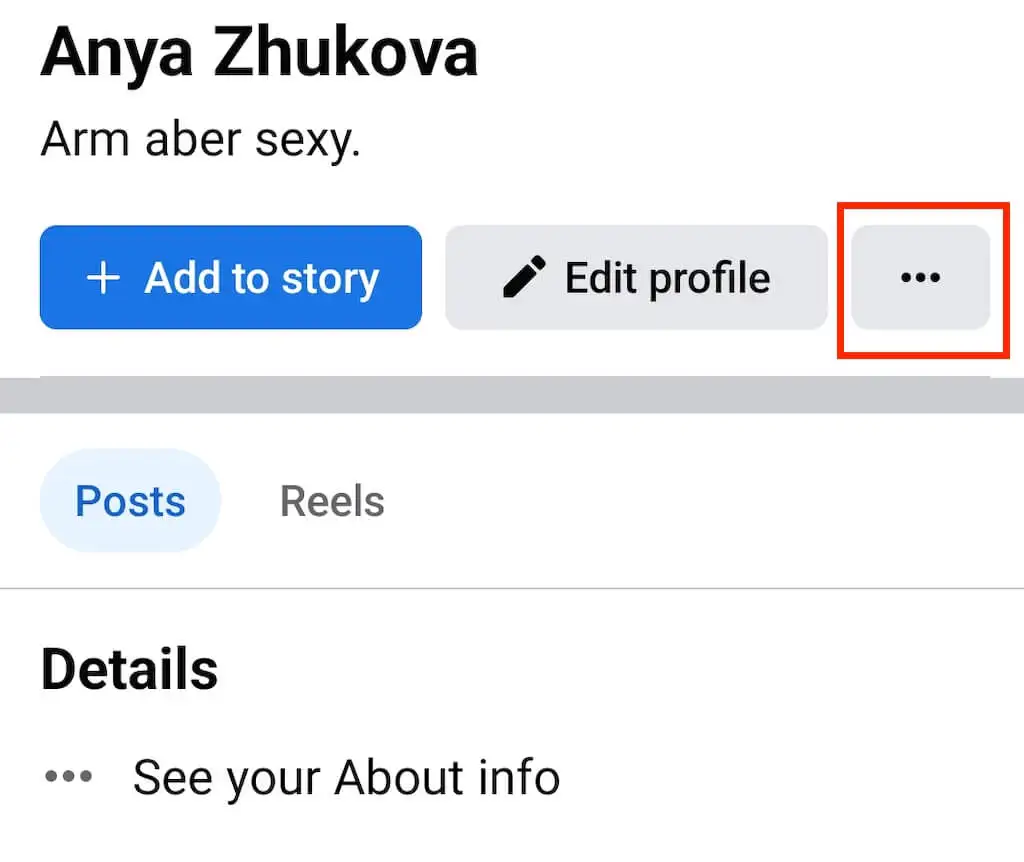
- Özellik ülkenizde kullanılabiliyorsa, üç noktalı menünün alt kısmında Profili Kilitle seçeneğini görürsünüz.
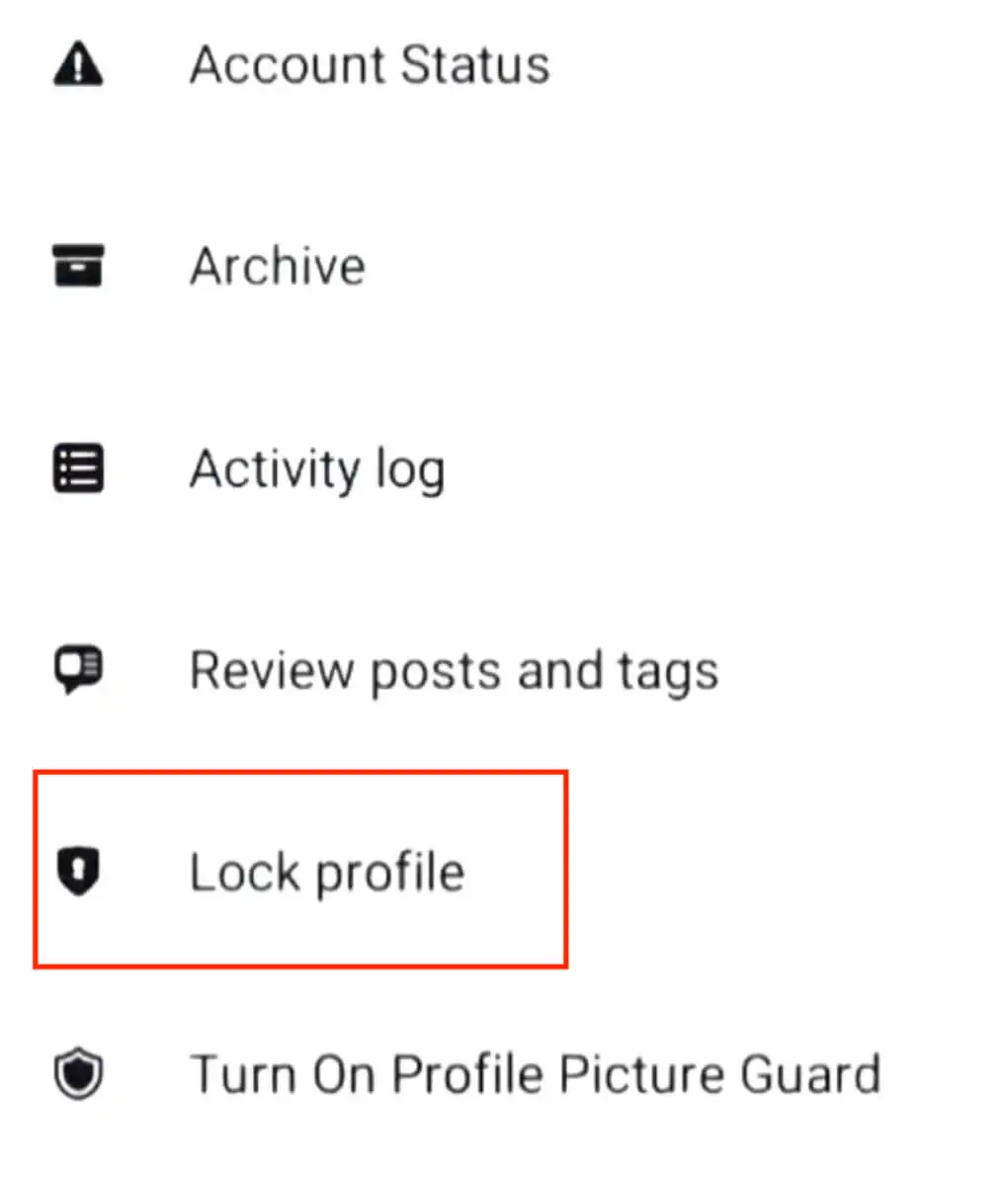
- Profili Kilitle'yi seçtiğinizde, profiliniz kilitlendiğinde ne olacağı hakkında bilgi içeren açılır pencereye yönlendirileceksiniz. Onaylamak için ekranın alt kısmında Profilinizi kilitleyin öğesini seçin.
Ardından, profilinizi kilitlediğinizi ve Facebook içeriğinizin artık yalnızca arkadaşlarınız tarafından görülebileceğini onaylayan bir mesaj göreceksiniz. Kilit profili penceresini kapatmak ve Facebook'u her zamanki gibi kullanmaya devam etmek için Tamam'ı seçin.
Profilinizi Masaüstünde Nasıl Kilitlersiniz?
Bilgisayarınızı (masaüstü veya dizüstü) kullanarak profilinizi kilitlemek için aşağıdaki adımları izleyin. Talimatlar Windows, Mac, Linux ve Chromebook kullanıcıları için aynıdır.
- Bilgisayarınızda web tarayıcısını açın ve Facebook'a gidin.
- Facebook hesabınıza giriş yapın.
- Facebook profil sayfanızı açmak için sağ üst köşede adınızı seçin.
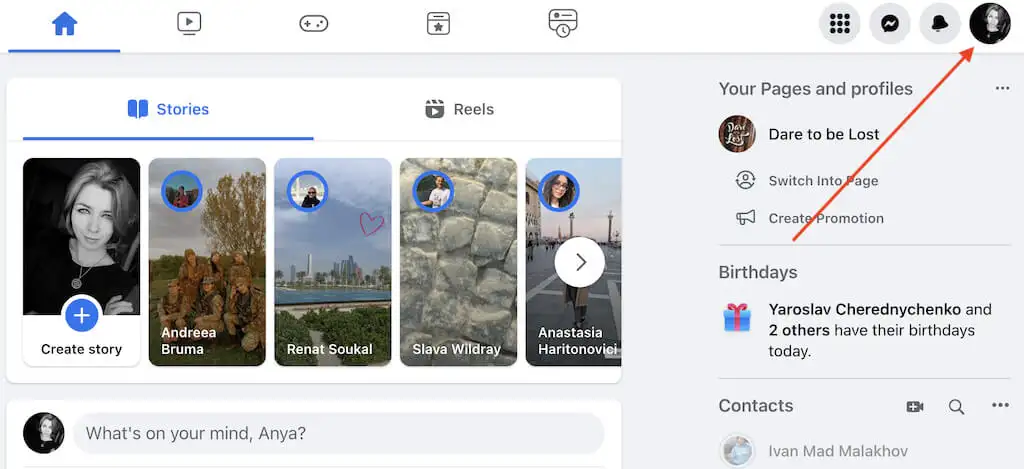
- Profil sayfanızda, adınızın altındaki sekmeler menüsünde Profili düzenle seçeneğinin sağındaki üç nokta simgesini seçerek profil ayarlarınızı açın.
- Açılır menüden Profili kilitle öğesini seçin.
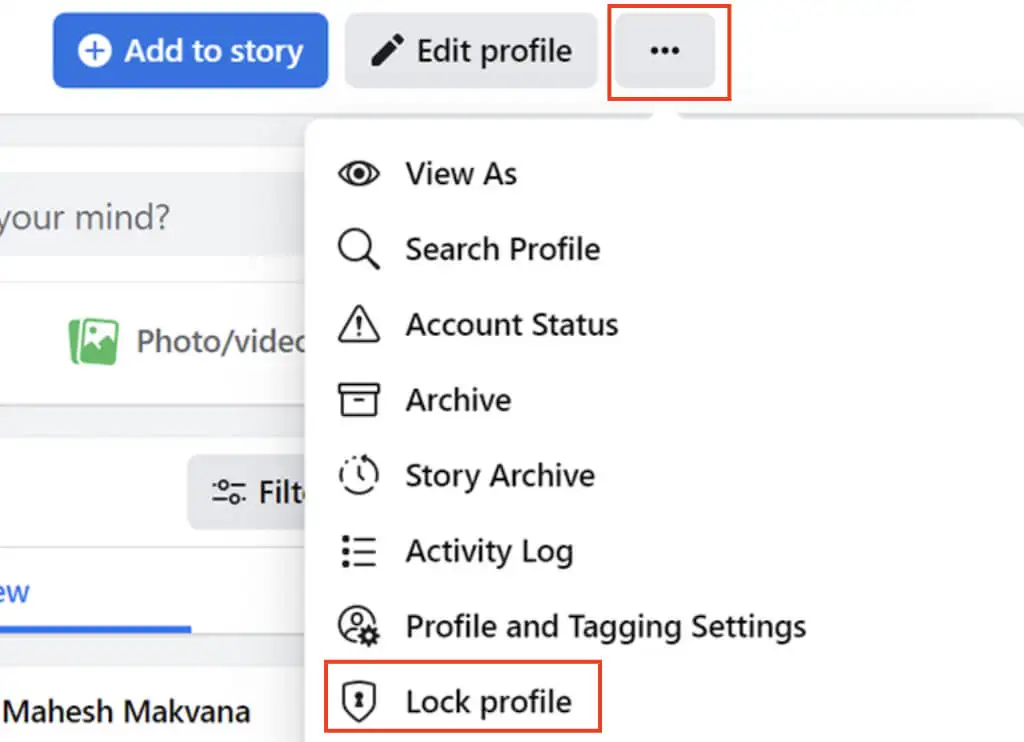
- Bu, profilinizi Facebook'ta kilitledikten sonra ne olacağı hakkında bilgi içeren Profilinizi Kilitleyin penceresini açacaktır. Mavi Profilinizi Kilitle düğmesini seçin.
Bu kadar. Profil bilgilerinizin ve içeriğinizin yalnızca belirli bölümleri herkese görünür olacaktır. Kullanıcılar ayrıca profilinizin yanında mavi bir kalkan simgesi ve profilinizi kilitlediğinizi onaylayan bir mesaj göreceklerdir.
Facebook Profilinizin Kilidini Nasıl Açarsınız?
Fikrinizi değiştirirseniz veya Facebook profilinizin içeriğini herkese açık hale getirmek isterseniz, profilinizin kilidini açmanız gerekir. Şans eseri, profilinizin kilidini açmak, onu kilitlemek kadar kolaydır.
Akıllı telefonunuzu veya bilgisayarınızı kullanarak Facebook profilinizin kilidini açabilirsiniz. Bunu yapmak için Facebook'u açın ve profil sayfanıza gidin. Ardından üç noktalı menüyü açın ve profil ayarlarınızdan Profil Kilidini Aç'ı seçin ( Profili Kilitle seçeneği yerine bunu göreceksiniz).
Bu kadar! Artık profilinizin kilidi açıldı ve kişisel bilgilerinizi ve Facebook'taki etkinliğinizi herkese açık hale getirebilirsiniz.
Facebook'ta Gizliliğinizi Yönetmenin Diğer Yolları
Ya Facebook'ta profil ayarlarınızı açtığınızda profilinizi kilitleme seçeneği görmüyorsanız? Birincisi, özelliğin ülkenizde kullanılamadığı anlamına gelir. Ancak bu, bilgilerinizi ve Facebook etkinliğinizi gizli yapamayacağınız ve bazı kullanıcıların profilinizi görüntülemesini engelleyemeyeceğiniz anlamına gelmez.

İşte ağdaki gizlilik ayarlarınızı değiştirmenin ve Facebook güvenliğinizi güçlendirmenin birkaç yolu.
- Geçmiş gönderilerinizi yalnızca arkadaşlara özel yapın . Profilinizi kilitleyemeseniz bile, geçmiş tüm gönderilerinizi ve fotoğraflarınızı arkadaş listenizde olmayan Facebook kullanıcılarından gizleyebilirsiniz. Bunu yapmak için mobil uygulamanızda şu adımları izleyin: Ayarlar ve gizlilik > Ayarlar > Profil ayarları > Gizlilik > Geçmiş gönderileri kimlerin görebileceğini sınırlayın veya bilgisayarınızda: Ayarlar ve gizlilik > Ayarlar > Gizlilik > Geçmiş Gönderileri Sınırla .

- Gelecekteki gönderilerinizi yalnızca arkadaşlara özel yapın . Bir sonraki adım, gelecekteki tüm gönderilerinizi gizli ve yalnızca arkadaşlarınız tarafından görülebilir hale getirmektir. Gelecekteki gönderilerinizi mobil uygulamanızda yalnızca arkadaşlara özel hale getirmek için izlemeniz gereken adımlar şunlardır: Ayarlar ve gizlilik > Ayarlar > Profil > Gizlilik > Gelecekteki gönderilerinizi kimler görebilir > Arkadaşlar . Bilgisayarınızda: Ayarlar ve gizlilik > Ayarlar > Gizlilik > Gelecekteki gönderilerinizi kimler görebilir > Arkadaşlar .

- Profilinizdeki bilgileri gizleyin . Varsayılan olarak, mevcut adresiniz, telefon numaranız ve ilişki durumunuz gibi Facebook profilinizdeki tüm kişisel bilgiler, Facebook arkadaşlarınız, arkadaşlarınızın arkadaşları ve daha fazlasını içeren herkes tarafından görülebilir. Profilinizi kilitlemek, tüm bu bilgileri özel yapmak ve yalnızca arkadaş listenizdeki kişiler tarafından erişilebilir olmak anlamına gelir.
Bu bilgileri profilinizi kilitlemeden manuel olarak özel yapabilirsiniz. Bunu yapmak için Facebook profilinizin Hakkında bölümüne gidin. Ardından, gizlemek istediğiniz her bir bilgi parçasının yanındaki kalem simgesini seçin ve gizliliği Arkadaşlar veya Yalnızca ben olarak ayarlayın (bunu herkesten tamamen gizlemek için). Değişiklikleri kaydetmeyi bitirdiğinizde Kaydet'i seçin.
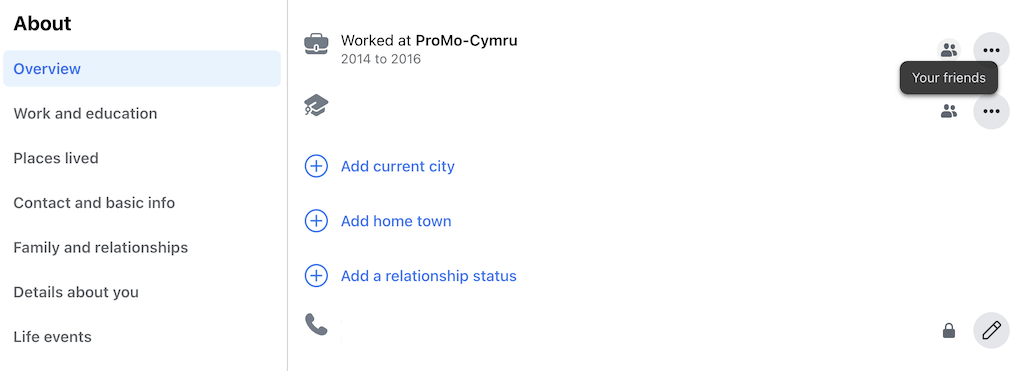
- Facebook hikayelerinizi yalnızca arkadaşlara özel yapın . Facebook veya Messenger'da yayınladığınız hikayeler de varsayılan olarak herkese açık olarak ayarlanmış olabilir. Gelecekteki Facebook hikayelerinizi yalnızca arkadaşlarınıza görünür kılmanın tek yolu, bir dahaki sefere yeni bir hikaye yayınladığınızda gizlilik ayarlarını değiştirmektir. Hikaye için videonuzu yükledikten veya kaydettikten sonra, ekranın alt kısmındaki dişli simgesini veya Gizlilik'i seçin ve Arkadaşlar'ı seçin.
- Profil ve Etiket İnceleme'yi açın . Profil ve Etiket İnceleme, profilinizde hangi etiketli gönderilerin ve fotoğrafların görüntüleneceğini kontrol etmenizi sağlayan iki özelliktir. Bu özellikler etkinleştirildiğinde, birisi sizi bir fotoğrafta veya gönderide etiketlediğinde bir bildirim alırsınız. Daha sonra bu fotoğrafı veya gönderiyi profilinizde göstermeyi kabul edebilir veya gizlemeyi seçebilirsiniz.
Şu yolu izleyerek bu özellikleri manuel olarak etkinleştirebilirsiniz: Ayarlar ve gizlilik > Ayarlar > Gizlilik > Profil ve etiketleme . Sayfada görüntülenen tüm seçenekleri gözden geçirin ve hepsini Arkadaşlar olarak ayarlayın, ardından Gözden Geçirme kaydırıcılarını Açık konumuna getirin.
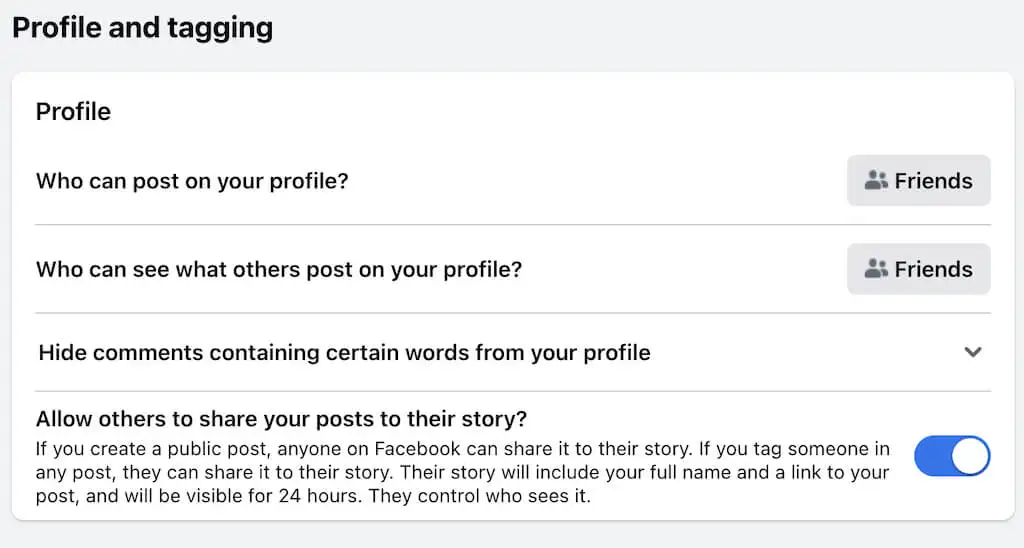
- Sizi kimlerin arkadaş olarak ekleyebileceğini değiştirin . Size kimlerin arkadaşlık isteği gönderebileceğini kontrol edebilir ve sadece mevcut arkadaşlarınızın arkadaşları olarak değiştirebilirsiniz. Bunu yapmak için aşağıdaki adımları izleyin.
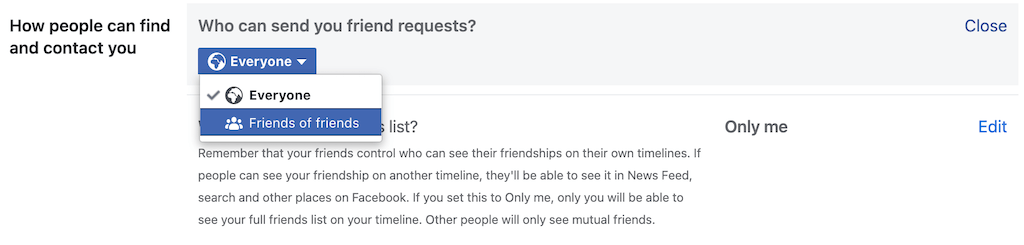
Mobil uygulamada: Ayarlar ve gizlilik > Ayarlar > Profil ayarları > Gizlilik > İnsanlar Sizi Nasıl Bulur ve İletişime Geçer > Size kimler arkadaşlık isteği gönderebilir > Arkadaşların arkadaşları .
Bilgisayarınızda: Ayarlar ve gizlilik > Ayarlar > Gizlilik > Size kimler arkadaşlık isteği gönderebilir > Arkadaşların arkadaşları .
- İnsanların profilinizi çevrimiçi bulmasını önleyin . Bir Facebook profili oluşturduğunuzda, insanların sizi internette aramasını kolaylaştırırsınız. Profilinizi telefon numarası veya e-posta adresi ile bulabilirler. İnsanlar, Facebook'ta sizinle arkadaş olmasalar bile arkadaş listenizi görebilirler. Gizlilik ayarlarınızı değiştirerek bunları değiştirebilirsiniz. Bunu yapmak için Ayarlar ve Gizlilik > Ayarlar > Gizlilik > İnsanlar sizi nasıl bulur ve sizinle iletişim kurar yolunu izleyin. Bu bölümde, tüm seçenekleri Arkadaşlar veya Yalnızca ben olarak ayarlayabilirsiniz. İnsanların sizi Google'da aramasını engellemek için son seçeneği Hayır olarak ayarlayın.
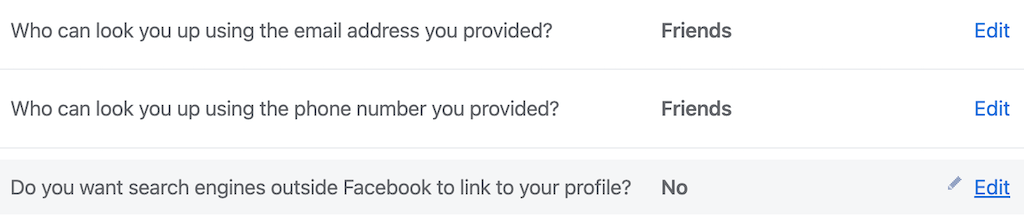
Artık Facebook profiliniz kilitlendi. Manuel yöntem ile Facebook'un Profil Kilidi özelliği arasındaki tek fark, bu durumda arkadaş listenizde olmayan kişilerin profil fotoğrafınızı ve kapak fotoğrafınızı tam boyutta görebilmesidir.
Facebook İçeriğinizi Meraklı Gözlerden Uzak Tutun
Facebook, Instagram ve hatta WhatsApp gibi trend olan bir sosyal medya uygulamasının parçası olmak kendi risklerini de beraberinde getirir. Özel hayatınızın ayrıntılarını yabancılarla paylaşmak istemiyorsanız, çevrimiçi gizliliğinize ve güvenliğinize önceden dikkat etmeniz en iyisidir. Şans eseri, günümüzde sosyal ağlar, çevrimiçi ortamda kendinizi ve kişisel bilgilerinizi korumak için kullanabileceğiniz pek çok farklı gizlilik seçeneği sunuyor.
